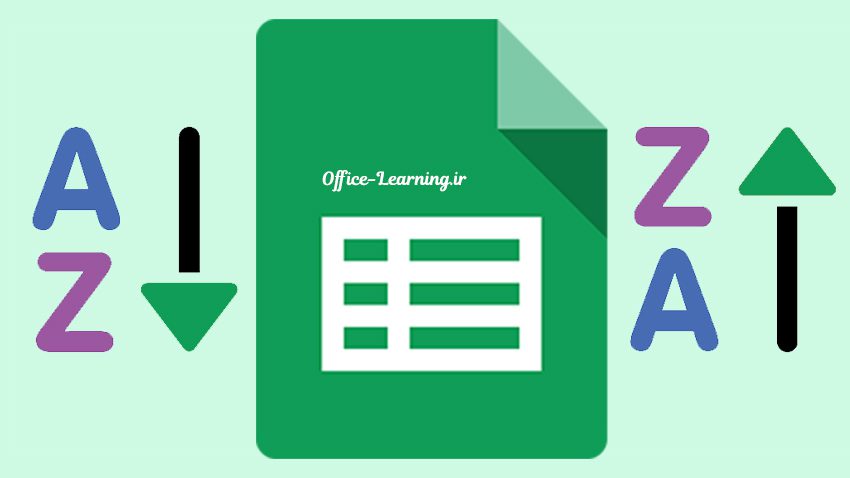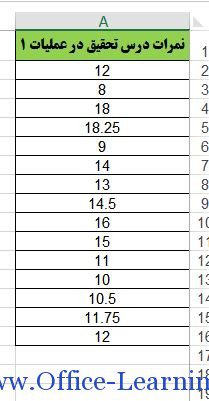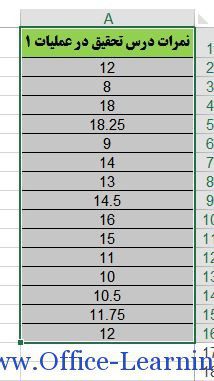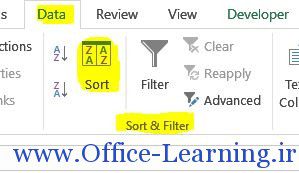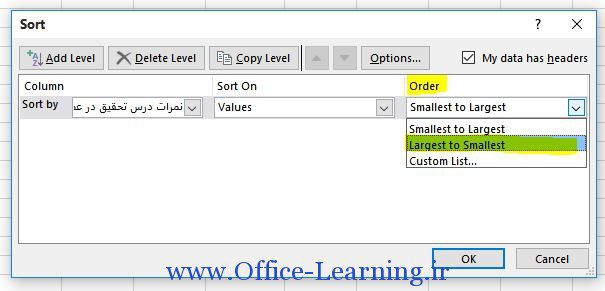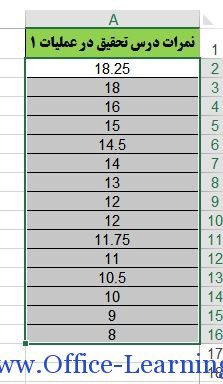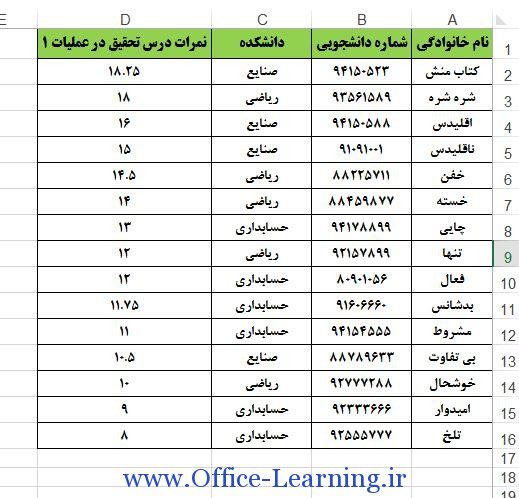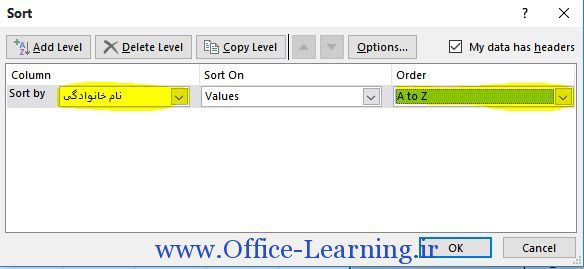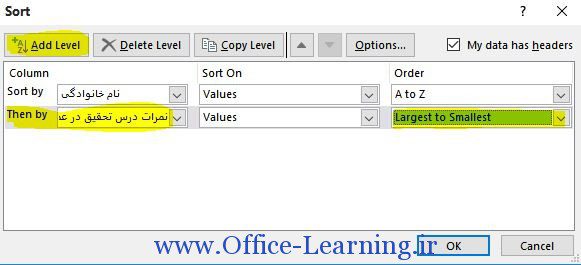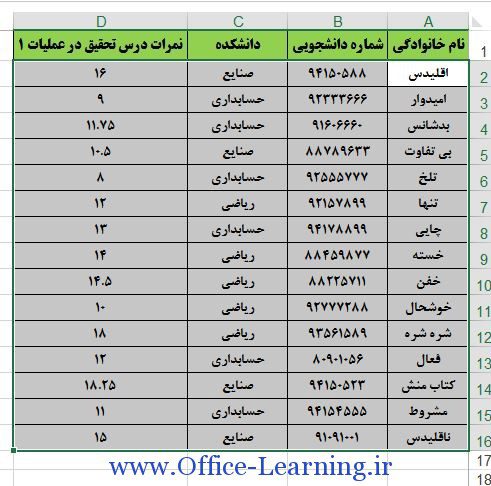آموزش Sort اکسل
ابزار Sort در اکسل راه حلی برای مرتب سازی و ترتیب سلول ها و کاربرگ های اکسل بر اساس حروف الفبا یا ترتیب اعداد می باشد.
به جرات می توان گفت دو ابزار Sort و ابزارFilter از کاربردی ترین ابزار های اکسل برای کاربران می باشد.قطعا برای شما پیش آمده است که بخواهید داده های خود را بر اساس معیار یا شاخص خاصی مرتب سازی نمایید.فرض کنید شما مدیر فروش یک شرکت هستید و یا یک بازاریاب هستید و یا اینکه بخواهید به عنوان مدیر یک بانک یا موسسه لیست مشتریان خود را را بر اساس بیشترین فروش یا سرمایه گذاری مرتب کنید.بهترین و سریعترین راه حل ممکن ابزار Sort اکسل می باشد.
مثال کاربردی از آموزش سورت در اکسل:
جدول زیر را در نظر بگیرید که لیست نمرات دانشجویان برای درس “تحقیق در عملیات 1” می باشد.شما قصد دارید این نمرات را بر اساس بالاترین نمره به پایین ترین نمره مرتب کنید.
قبل از هر عملی بهتر است محدوده اطلاعات خود را انتخاب(Select) کنید.
برای مرتب کردن نمرات از ابزار sort از مسیر زیر استقاده می کنیم.
Data>Sort&Filter>Sort
اکنون در پنجره باز شده از تب Order گزینه Largest to Smallest را انتخاب می کنیم.و نتیجه را در تصویر بعدی می بینیم.
در این آموزش ساده شما یاد گرفتید که با این ابزار چطور کار کنید.اما اکنون داده های زیر را در نظر بگیرید.
همان طور که می بینید نمرات به ترتیب هستند.ولی از شما خواسته اند که این لیست را بر اساس حروف الفبا و سپس نمرات(از بزرگ به کوچک) مرتب کنید.به عبارتی در اینجا دو شاخص برای مرتب سازی در نظر گرفته ایم.
یعنی اگر دو نفر نمره 12 گرفته اند، ترتیب اسم آن ها در لیست، بر اساس حرف ابتدای نام خانوادگی آن ها باشد.
برای این کار ایتدا کل جدول خود را انتخاب می کنیم و سپس از مسیر زیر ابزار Sort را فعال می کنیم:
Data>Sort&Filter>Sort
در پنجره باز شده از قسمت Sort by گزینه “نام خانوادگی” را انتخاب می کنیم و از قسمت Order گزینه A to Z را انتخاب می کنیم:
اکنون نوبت اضافه کردن شاخص دوم می باشد.برای این کار بر روی گزینه Add Level کلیک می کنیم.در قسمت Then by گزینه “نمرات درس تحقیق در عملیات1” را انتخاب کرده و از قسمت Order گزینه Largest to Smallest را انتخاب می کنیم:
اکنون جدول را به این شکل خواهید دید.
در قسمت های بعد نکات تکمیلی کار با ابزار Sort تقدیم شما خواهد شد.